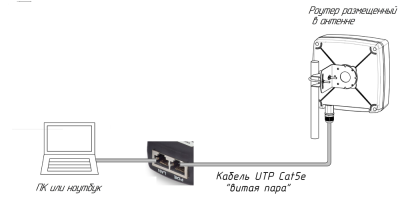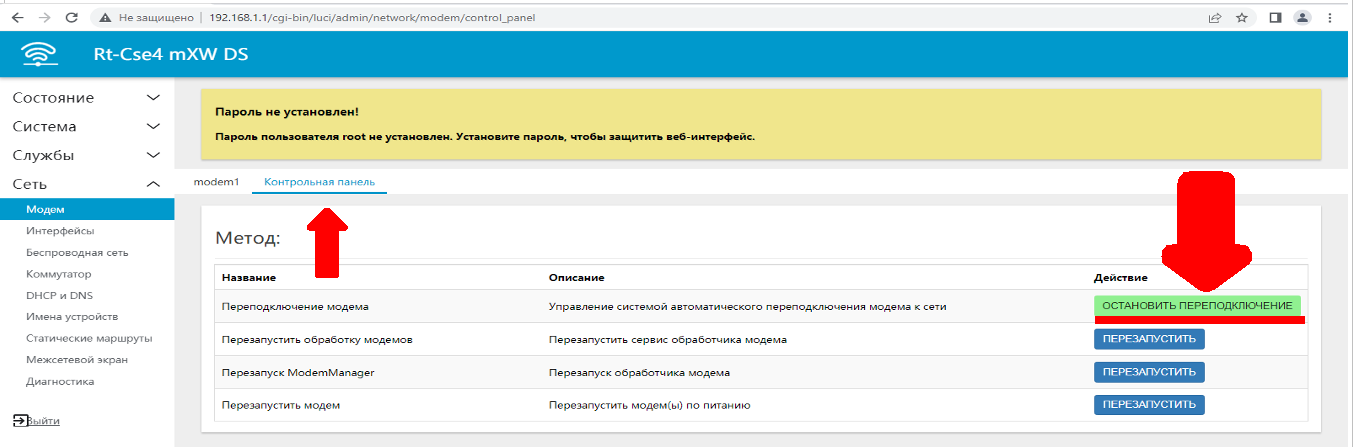Содержание
Первый запуск и устранение распространенных проблем уличного 3G/4G роутера
Перед началом самостоятельной диагностики по данной инструкции убедитесь, что непосредственно на корпусе роутера есть этикетка КРОКС (KROKS), если комплект куплен не на официальном сайте и содержит сторонний роутер - обращайтесь за поддержкой к продавцу. Исключением являются роутеры ТРИКОЛОР и RTK
Первое включение роутера
В зависимости от наличия поддержки сим инжектора, схема подключения будет отличаться:
Для устройств с сим инжектором
- Если роутер не имеет встроенный кабель, подключите кабель витая пара, имеющий 4 пары проводников категории 5e, и обжатый по T568A или T568B к внешнему блоку.
- К порту WAN или TO UP сим-инжектора подключите кабель от внешнего блока (роутера с антенной)
- К порту LAN сим инжектора подключите компьютер
- к порту POWER подключите блок питания
(ВАЖНО!!!! Не должно быть подключено никаких промежуточных устройств).
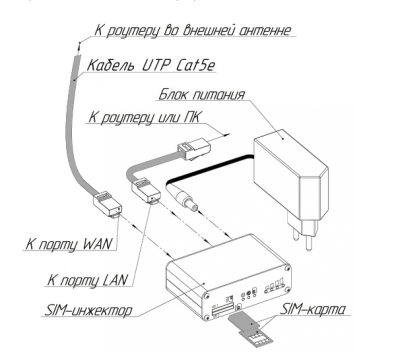
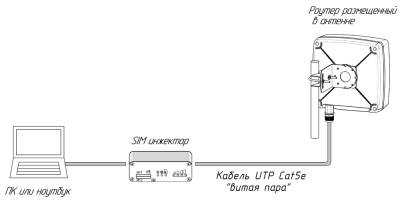 Установите сим карту(-ы) в слот(-ы):
Установите сим карту(-ы) в слот(-ы):
- Если у вас сим инжектор на 1 сим карту то контакты должны быть направлены вверх, а косая часть сим карты смотреть внутрь сим слота.
- Если у вас сим инжектор на 2 сим карты то контакты должны быть направлены друг на друга, а косая часть сим карты смотреть внутрь сим слота.
После этого включите адаптер питания в розетку, подождите полной загрузки устройства (от 1 до 5 минут)
Для устройств без сим инжектора
- Если роутер не имеет встроенный кабель подключите кабель витая пара имеющий 4 пары проводников категории 5e, и обжатый по T568A или T568B к внешнему блоку.
- К порту POE инжектора подключите кабель от внешнего блока(роутера с антенной)
- К порту LAN инжектора подключите компьютер
- Установите сим карту(сим карты) в слот(ы) внешнего блока
В зависимости от ревизии устройства сим слот может быть разной конструкции:
Если слот выглядит как на фото ниже то сим карты размера mini sim устанавливаются контактами вниз и коcой частью наружу.

 Если слот выглядит как на рисунке ниже то сим карты размера micro sim устанавливаются контактами друг к другу и коcой частью наружу.
Если слот выглядит как на рисунке ниже то сим карты размера micro sim устанавливаются контактами друг к другу и коcой частью наружу.
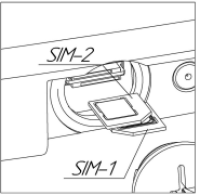 После этого включите POE инжектор в розетку, подождите полной загрузки устройства (от 1 до 5 минут).
После этого включите POE инжектор в розетку, подождите полной загрузки устройства (от 1 до 5 минут).
настройка и диагностика неисправностей
- Зайдите на страницу веб интерфейса роутера, через страницу в браузере (Яндекс, Chrome и тд.).
В адресную строку необходимо вписать: http://192.168.1.1
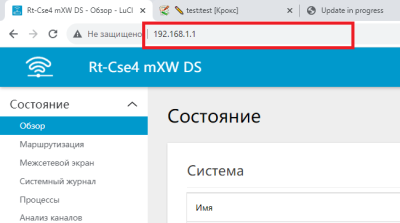
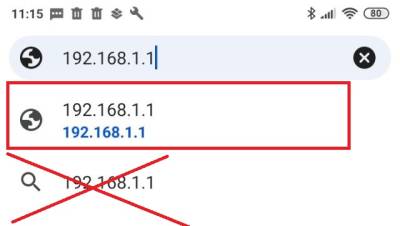
Интерфейс должен выглядеть, как на скриншоте ниже:
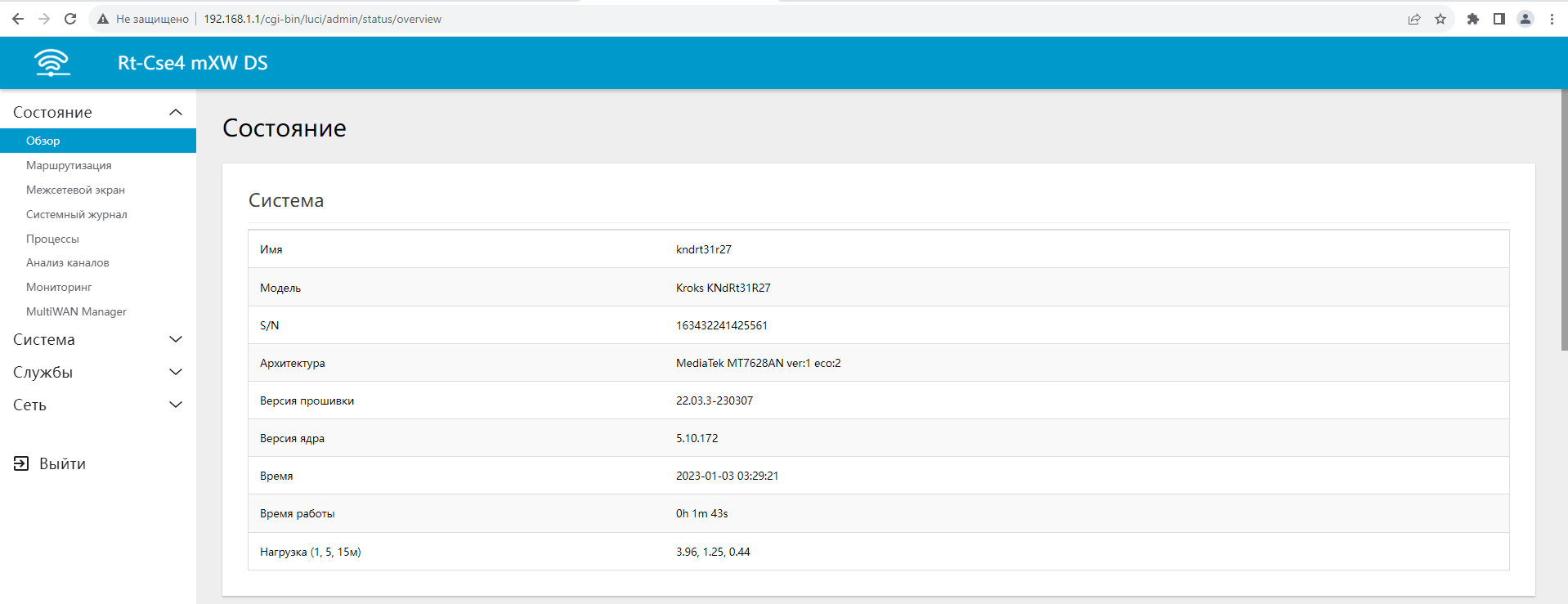
Если интерфейс выглядит как на примере ниже:
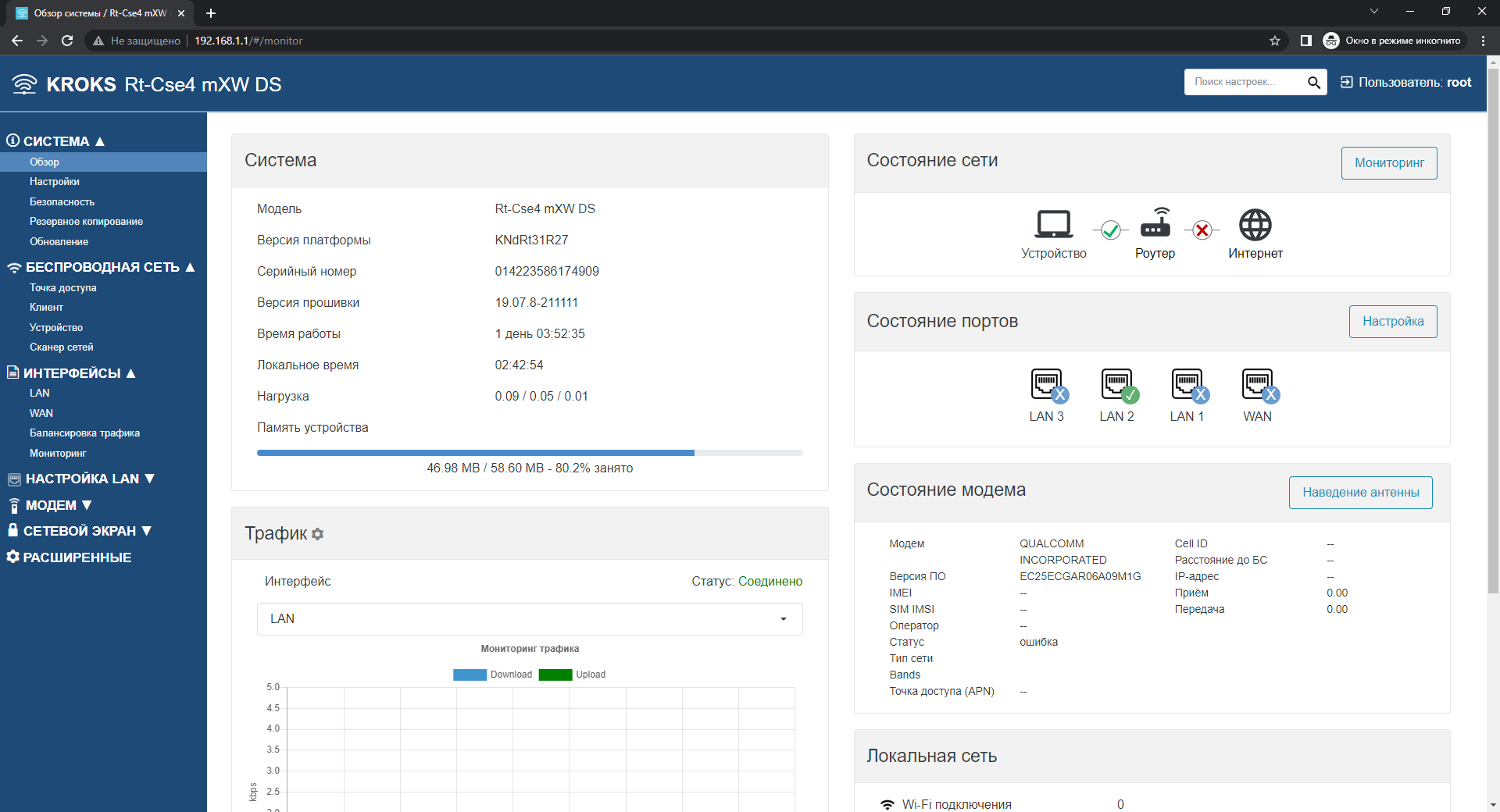 то в адресную строку необходимо вписать: http://192.168.1.1/cgi-bin/luci/
то в адресную строку необходимо вписать: http://192.168.1.1/cgi-bin/luci/
Если не удалось зайти, то:
- Сделайте сброс настроек: для этого необходимо дождаться полной загрузки устройства и зажать кнопку RST на сим инжекторе(или на плате роутера) на 10-20секунд
- Произведите восстановление прошивки. Подробно о том, как делается восстановление прошивки рассказано в статье: Восстановление прошивки
Проверка корректной работы модема и SIM-карты
Заходим в веб интерфейс кнопкой «ВОЙТИ» (если вы изменяли логин или ставили пароль, их требуется ввести).
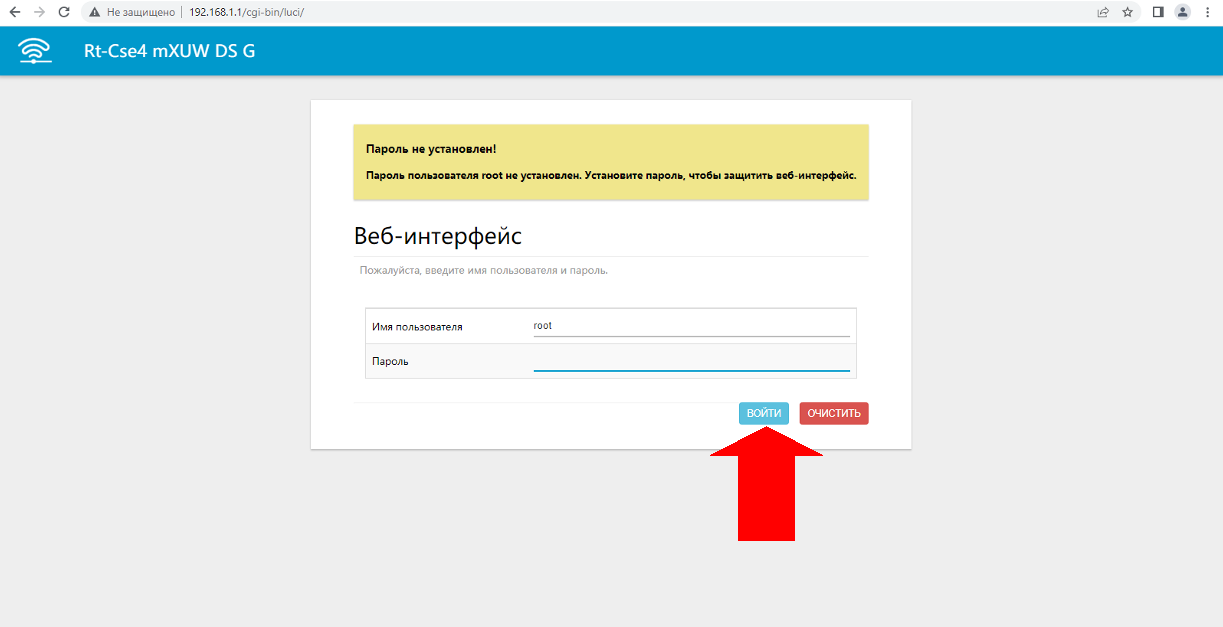
Затем переходим в пункт меню Сеть и нажимаем на подпункт Модем (если у вас нет меню, то сначала нажмите на три белые полосочки слева, сверху экрана).
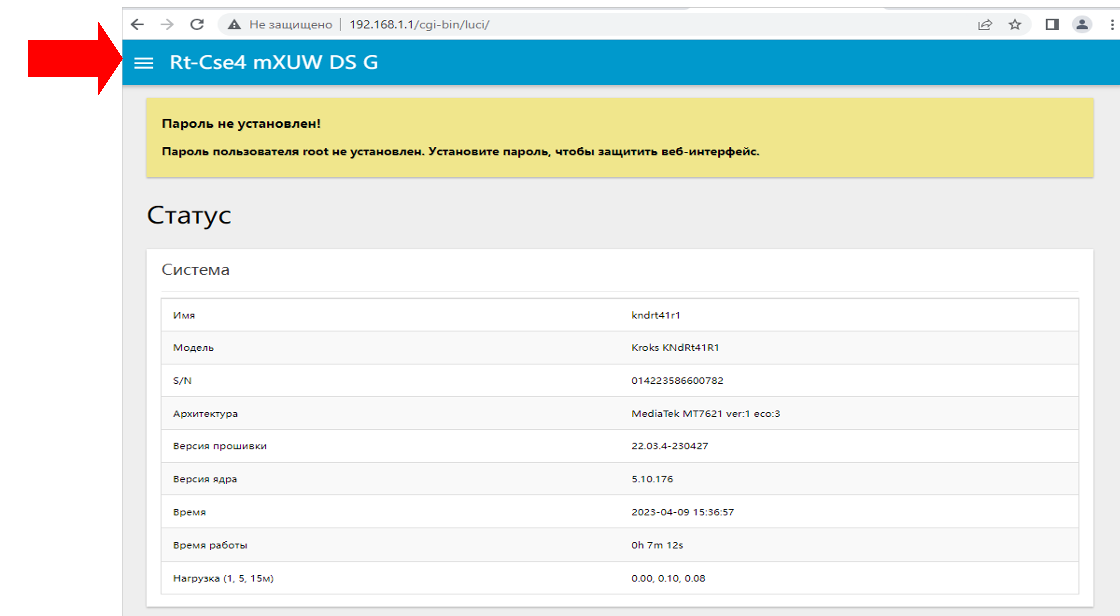
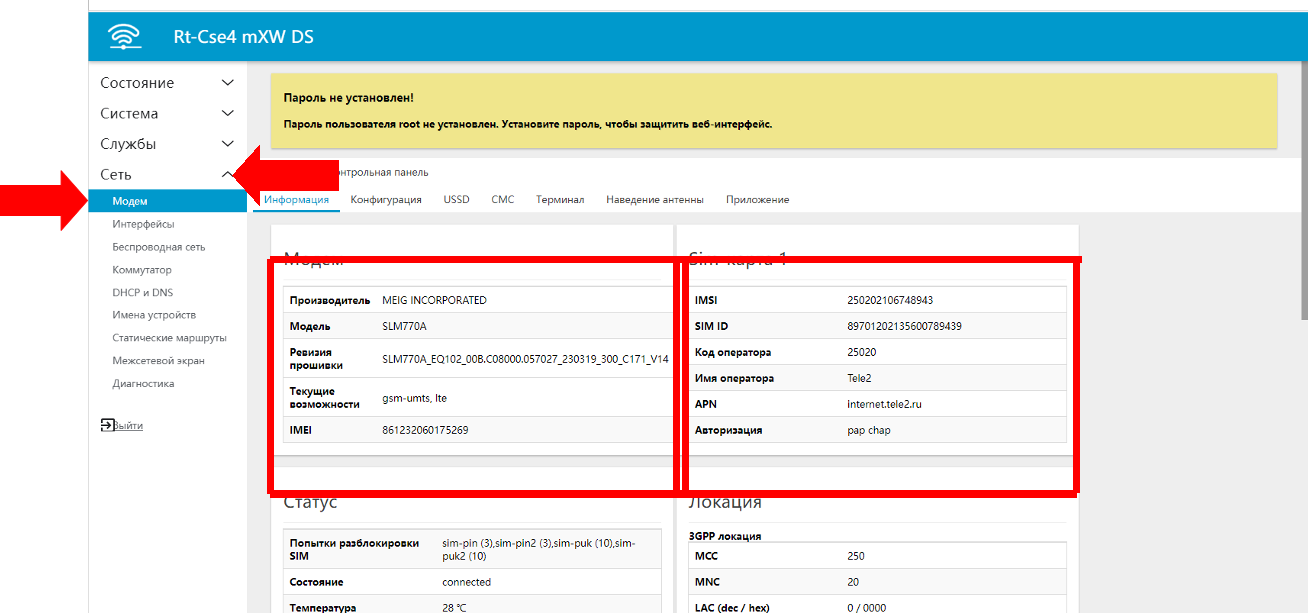 Откроется страница содержащая несколько мини-окон.
Откроется страница содержащая несколько мини-окон.
Пример корректной работы роутера:
- в окне Модем отображается название модема и прочая информация. Если нет информации о модеме(по прошествии 1-2минут после загрузки), то переходите к пункту «Обновление ПО роутера».
- В окне SIM-карта отображается SIM ID и прочая информация
- В окне Статус в сроке Состояние должно быть написано connected, а Качество сигнала отлично от 0%.
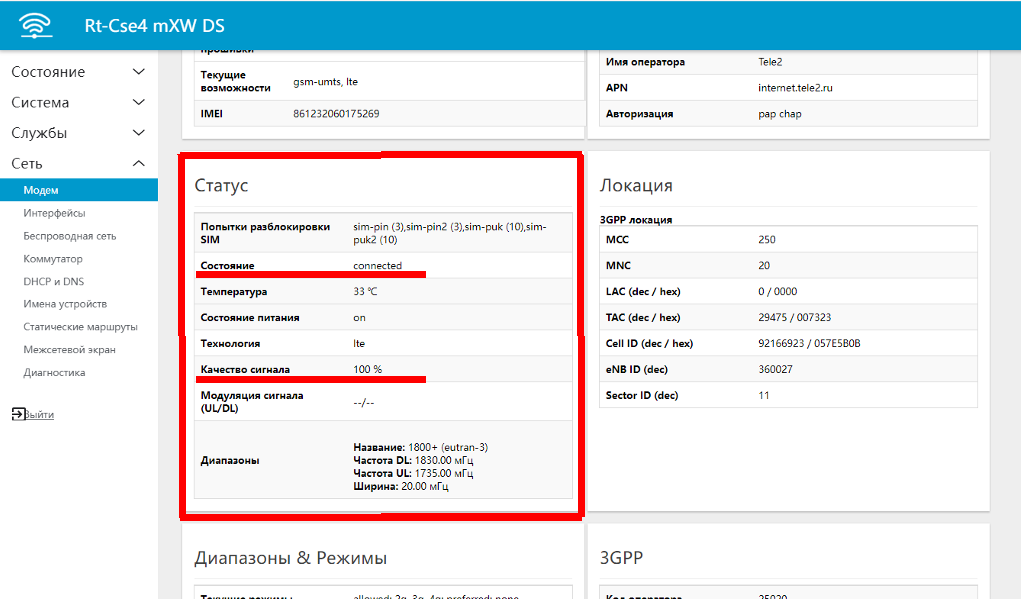
Если в окне Статус в строке Состояние отображается failed, и Причина ошибки sim-missing - это означает то что устройство по какой-то причине не смогло прочесть сим-карту. В таком случае проверьте корректность установки sim-карт(ы).
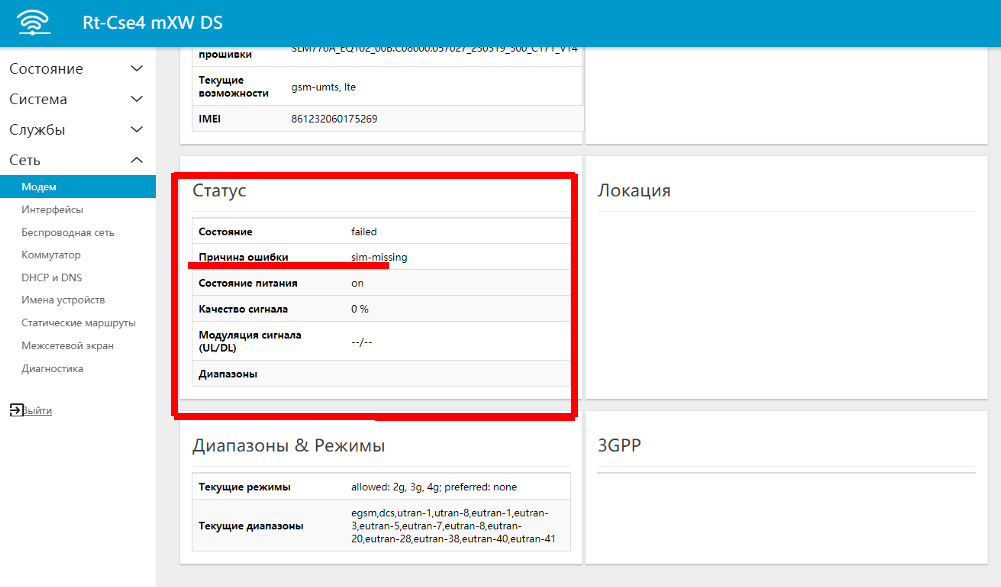
- Если в вашем устройстве 2 и более sim-карт, то в настройках выберите нужную, о том как это сделать подробно рассказано в статье: Выбор sim-карты.
- Если состояние sim-карты по прежнему failed, то протрите контакты sim-карты спиртом или замените ее).
- Если ваш комплект имеет сим-инжектор то переходите к подпункту: «Проверка корректной работы сим инжектора».
- В случае если эти рекомендации не помогли, вероятно вам может помочь выполнение следующей инструкции: Доработка сим-инжектора (применимо и к сим-холдерам роутеров произведенных до апреля 2023г) либо отправляйте роутер в сервисный центр строго следуя следующей инструкции: Гарантия и возврат
Проверка корректной работы сим инжектора
Если у вас есть выбор всех 4х симкарт но они не читаются, то вероятно вам может помочь выполнение следующей инструкции: Доработка сим-инжектора
Если у вас есть выбор только из 2х симкарт:
- у вас есть красная надпись “ошибка связи с сим инжектором”
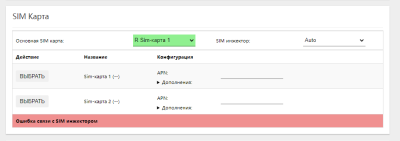 в этом случае необходимо принудительно прошить сим инжектор(зайти во вкладку контрольная панель, и нажать кнопку «ПРИНУДИТЕЛЬНО ПРОШИТЬ»)
в этом случае необходимо принудительно прошить сим инжектор(зайти во вкладку контрольная панель, и нажать кнопку «ПРИНУДИТЕЛЬНО ПРОШИТЬ»)
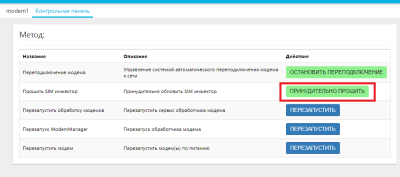 если после этого связь не наладилась то необходимо проверить на другом кабеле, а так же на коротком кабеле, если на коротком кабеле будет работать а на длинном заведомо исправном кабеле нет(или вообще с любым кабелем работать не будет) то переходите к последнему пункту статьи
если после этого связь не наладилась то необходимо проверить на другом кабеле, а так же на коротком кабеле, если на коротком кабеле будет работать а на длинном заведомо исправном кабеле нет(или вообще с любым кабелем работать не будет) то переходите к последнему пункту статьи
- у вас есть красная надпись “SIM инжектор отключен в настройках модема”
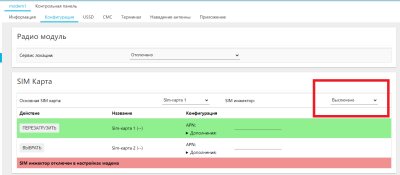 включите сим инжектор, и ОБЯЗАТЕЛЬНО нажмите кнопку применить
включите сим инжектор, и ОБЯЗАТЕЛЬНО нажмите кнопку применить
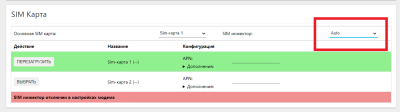
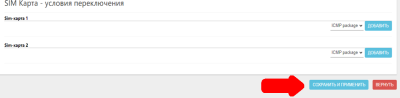
- у вас есть красная надпись “сим инжектор запускается” или «обновление прошивки сим инжектора»
подождите минуту и обновите страницу
- у вас нет меню включения\выключения сим инжектора, а так же в названии устройства нет RSIM.
Ваш внешний блок не поддерживает сим инжектор и работать с ним не будет.
Проверка корректности наведения антенны и настроек модема
Антенна должна располагается в зоне уверенного приема сигнала (на окне или на крыше). Ознакомьтесь со статьей: Наведение антенны с помощью роутера Крокс
Если качество сигнала 0%, необходимо убедиться что включены все диапазоны: заходим в пункт меню Сеть подпункт Модем, после чего переходим в вкладку Конфигурация, в выпадающем списке Режимы выбираем (2G 3G 4G) и убеждаемся что выбраны все диапазоны.
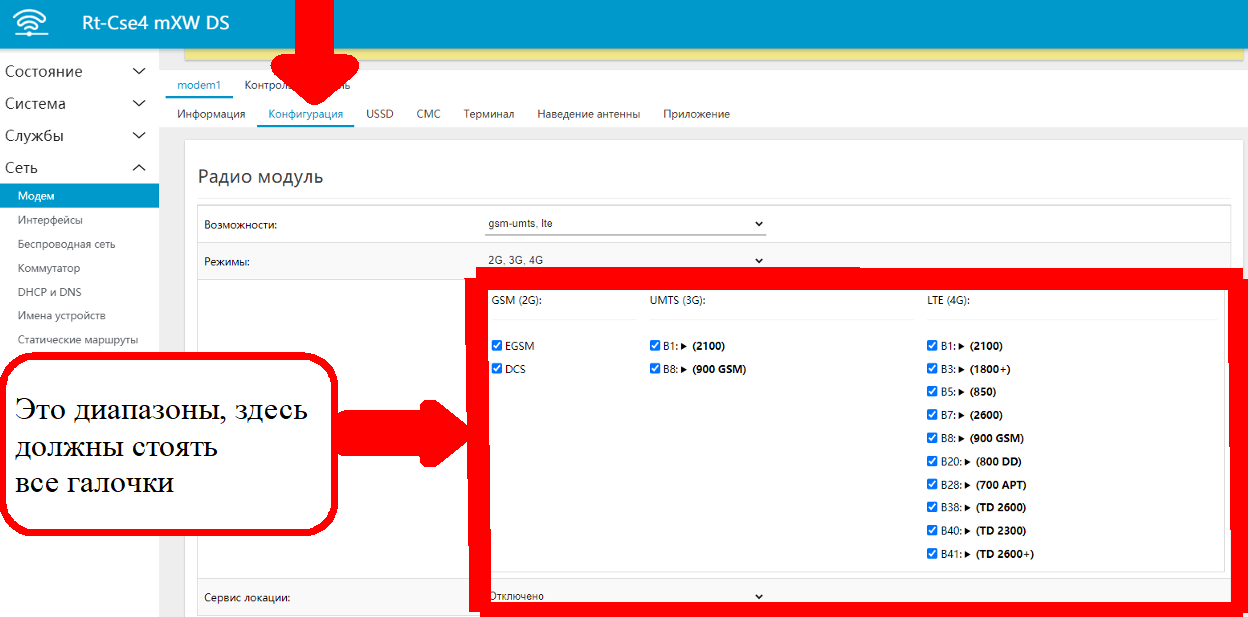
Листаем до самого низа страницы и нажимаем СОХРАНИТЬ И ПРИМЕНИТЬ.
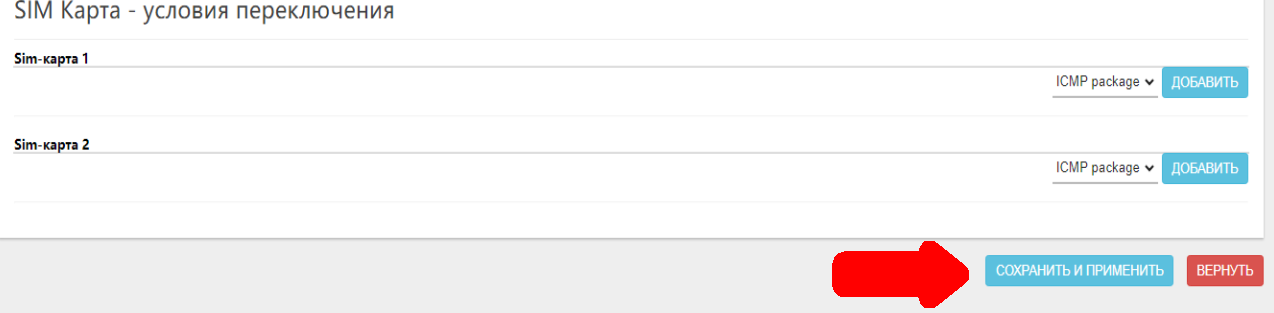
Если после этого действия у вас появились красные полосы- это значит настройки не применились.
Пример: (так быть НЕ должно):
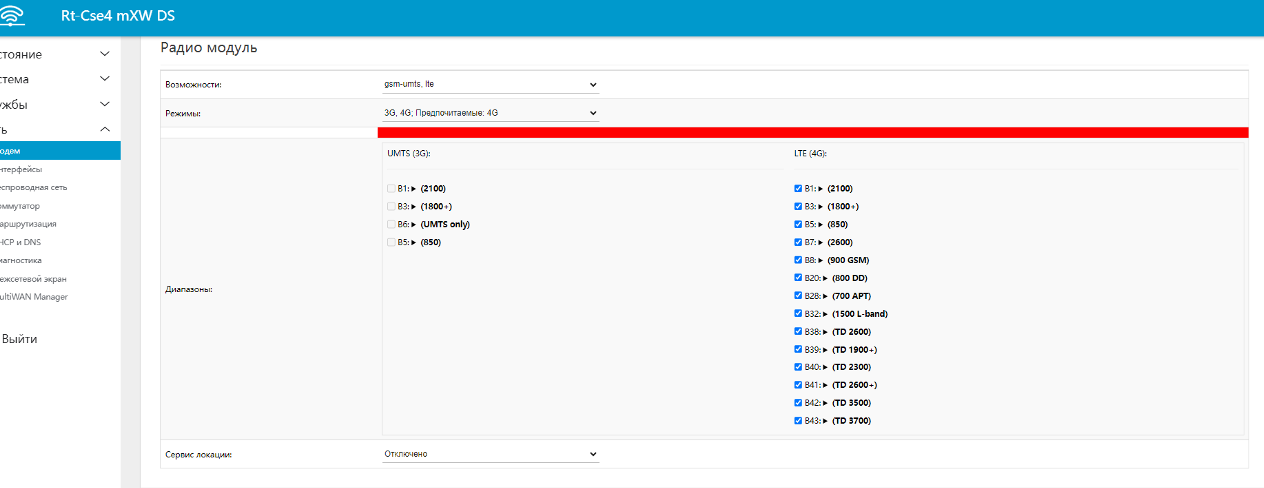
Есть несколько вариантов решения проблемы, пробуйте их по очереди, пока проблема не решится:
- В меню Сеть→Модем выбираем вкладку «Контрольная панель» и жмем Остановить переподключение, после чего повторить операцию выбора диапазонов:
- В меню Сеть→Модем выбираем вкладку «Контрольная панель», после чего в строке «Перезапустить модем» жмем кнопку «Перезапустить», ожидаем 1 мин, и повторяем операцию выбора диапазонов:
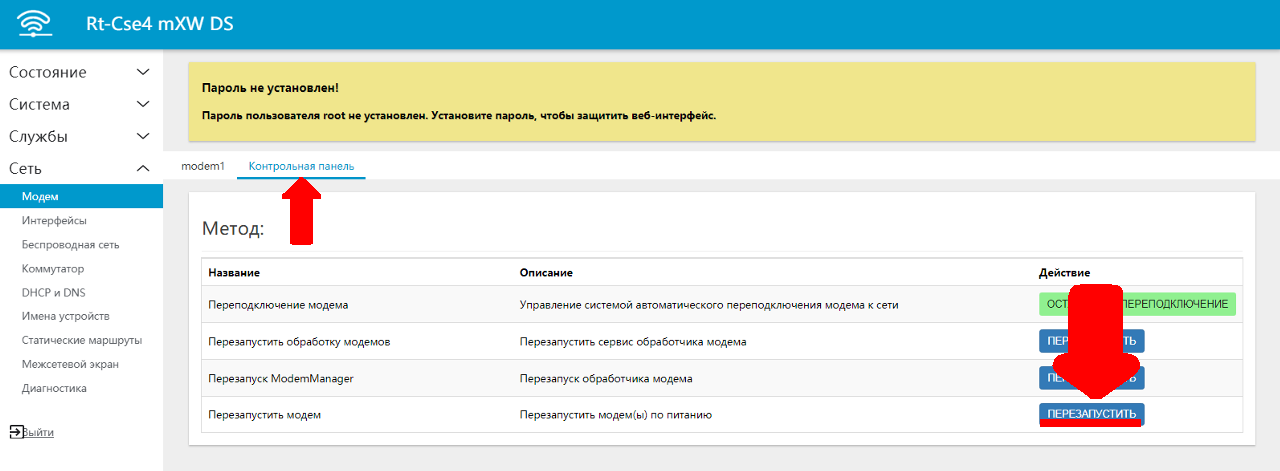
Если проблема не устранена, переходите к последнему пункту данной статьи.
Подключение к интернету
Для подключения роутера к интернету нет необходимости прописывать настройки, если это не оговорено оператором, статус модема должен быть connected, если он периодически становится отличным от connected, то вам следует убедиться:
- sim-карта должна быть с тарифом для роутеров и модемов (если покупали не лично в салоне оператора сотовой связи - свяжитесь с оператором);
- ВНИМАНИЕ! ЕСЛИ ТАРИФ СИМКАРТЫ НЕ ДЛЯ РОУТЕРОВ И МОДЕМОВ, ОНА [симкарта] МОЖЕТ НЕКОТОРОЕ ВРЕМЯ ДАВАТЬ ИНТЕРНЕТ В РОУТЕРЕ, ПОКА ОПЕРАТОР НЕ ЗАБЛОКИРУЕТ ЭТУ ВОЗМОЖНОСТЬ (либо пока не закончится объем раздаваемого трафика в этом месяце). Оператор видит разницу между телефоном и роутером: ставите симкарту в телефон - интернет есть, ставите в роутер - интернета нет. Вы должны быть абсолютно уверены в тарифе симкарты!
- на sim-карте должен быть оплачен и активен интернет (проверяйте в личном кабинете оператора);
- для стабильной работы антенна должна быть корректно наведена на базовую станцию(см выше в инструкции)
Если статус модема все время connected и тариф на sim-карте оплачен и активен, а интернета все равно нет, то переходим пункт меню Сеть подпункт Диагностика, заменяем kroks.ru на 8.8.8.8 и нажимаем кнопку IPV4 ПИНГ-ЗАПРОС.
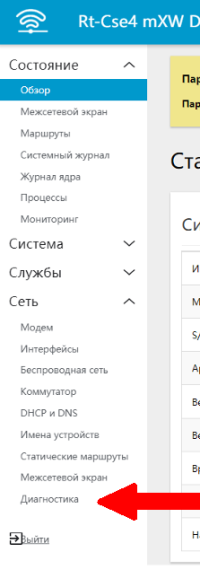
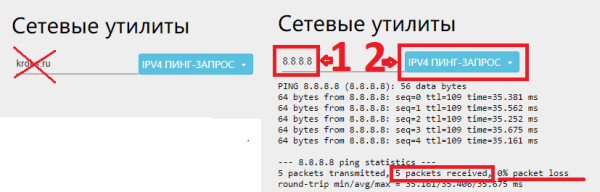 Если количество «packets transmitted» равняется количеству «packets received», а «packet loss» равно 0%, то ваше устройство установило соединение с сетью провайдера, но он не даёт вам интернет, и причина в одном из пунктов выше.
В случае когда значение «packet loss» меньше 100%, но больше 0% - это говорит о нестабильном приеме сигнала - внимательней выполните рекомендации статьи: Наведение антенны с помощью роутера Крокс
Если количество «packets transmitted» равняется количеству «packets received», а «packet loss» равно 0%, то ваше устройство установило соединение с сетью провайдера, но он не даёт вам интернет, и причина в одном из пунктов выше.
В случае когда значение «packet loss» меньше 100%, но больше 0% - это говорит о нестабильном приеме сигнала - внимательней выполните рекомендации статьи: Наведение антенны с помощью роутера Крокс
В случае если не удается добиться уверенного приема сигнала, есть вероятность наличия значительных помех в радиоэфире. Для проверки рекомендуем переместиться в центр ближайшего густонаселенного пункта и перепроверить там. Если связь будет стабильной, рекомендуем обраться к специализированным монтажникам для проведения инспекции радиоэфира и условий монтажа в проблемном месте.
Обновление ПО роутера
Если по прежнему устройство работает некорректно, необходимо обновить программное обеспечение устройства до актуального следуя статье Обновление прошивки роутеров KROKS
Если устройство не загружается(индикатор status горит постоянно сразу же после подачи питания или постоянно моргает более 10 минут) попробуйте восстановить прошивку следуя данной статье:Восстановление прошивки
В случае, если статья не помогла
Если проблему так и не удалось устранить:
- необходимо выключить, включить устройство и дождаться его полной загрузки(для надежности выждать 10мин), так же если проблема возникает не сразу то дождаться её проявления;
- зайти в веб интерфейс роутера
- в статье Сохранение журналов роутера подробно описано (для не продвинутого пользователя понадобится ПК/ноутбук), как сохранить журналы роутера (обязательно для корректной диагностики проблемы)
- сделать снимки экрана где явно видно проблему (в меню Сеть→Модем во вкладке информация, конфигурация, наведение антенны), в меню Сеть подпункт Диагностика если это требовалось при выполнении инструкции выше.
- После чего сохраненные журналы роутера требуется отправить на почту help@kroks.ru с описанием названия устройства, его артикула, аппаратной версии, версию прошивки, а так же требуется прикрепить сделанные снимки экрана, Дополнительно опишите суть проблемы, произведенные действия.
Версию программного обеспечения можно увидеть в пункте меню Состояние подпункт Обзор в мини окне Система
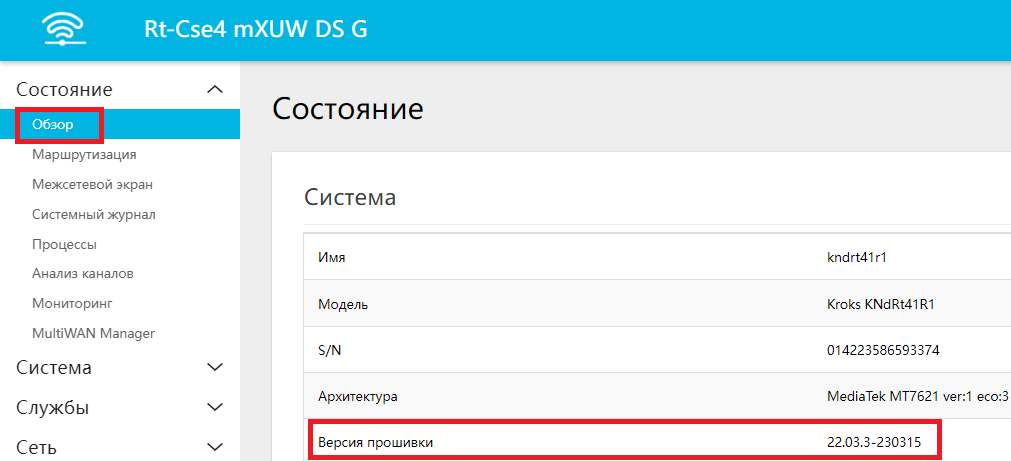
Посмотреть название роутера и его артикул можно на задней части корпуса.